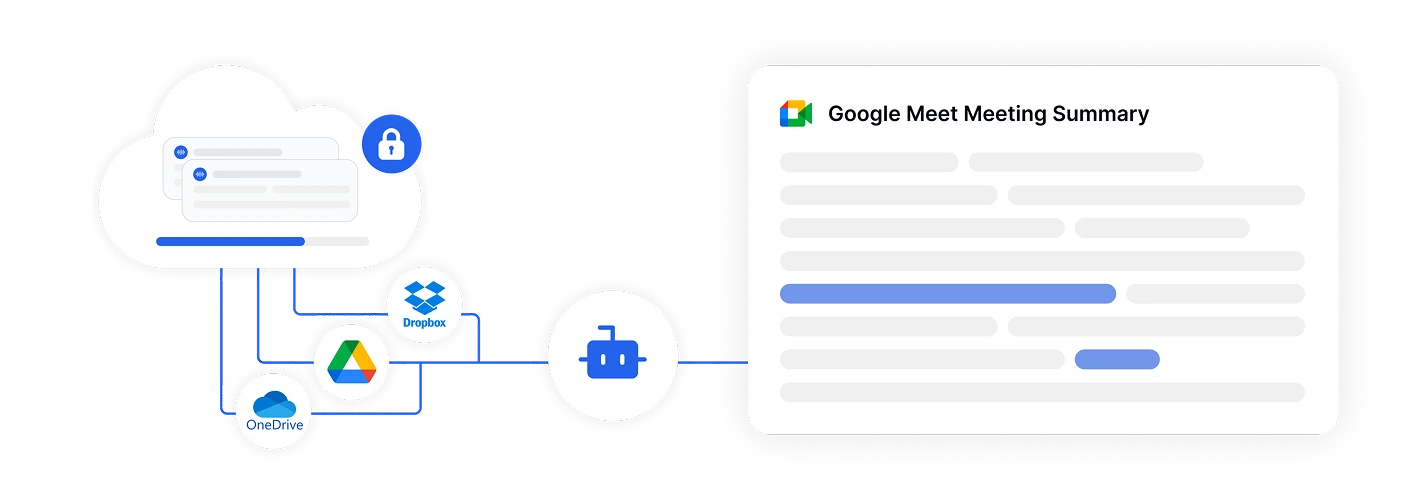转录 Google Meet 会议
将您的 Google Meet 会议转录成准确、可搜索的文本。Transkriptor 的人工智能驱动的转录服务可将您的会议录音转换为超过 100 种语言的带时间戳的文本,帮助团队节省时间。
自动转录 Google Meet 会议
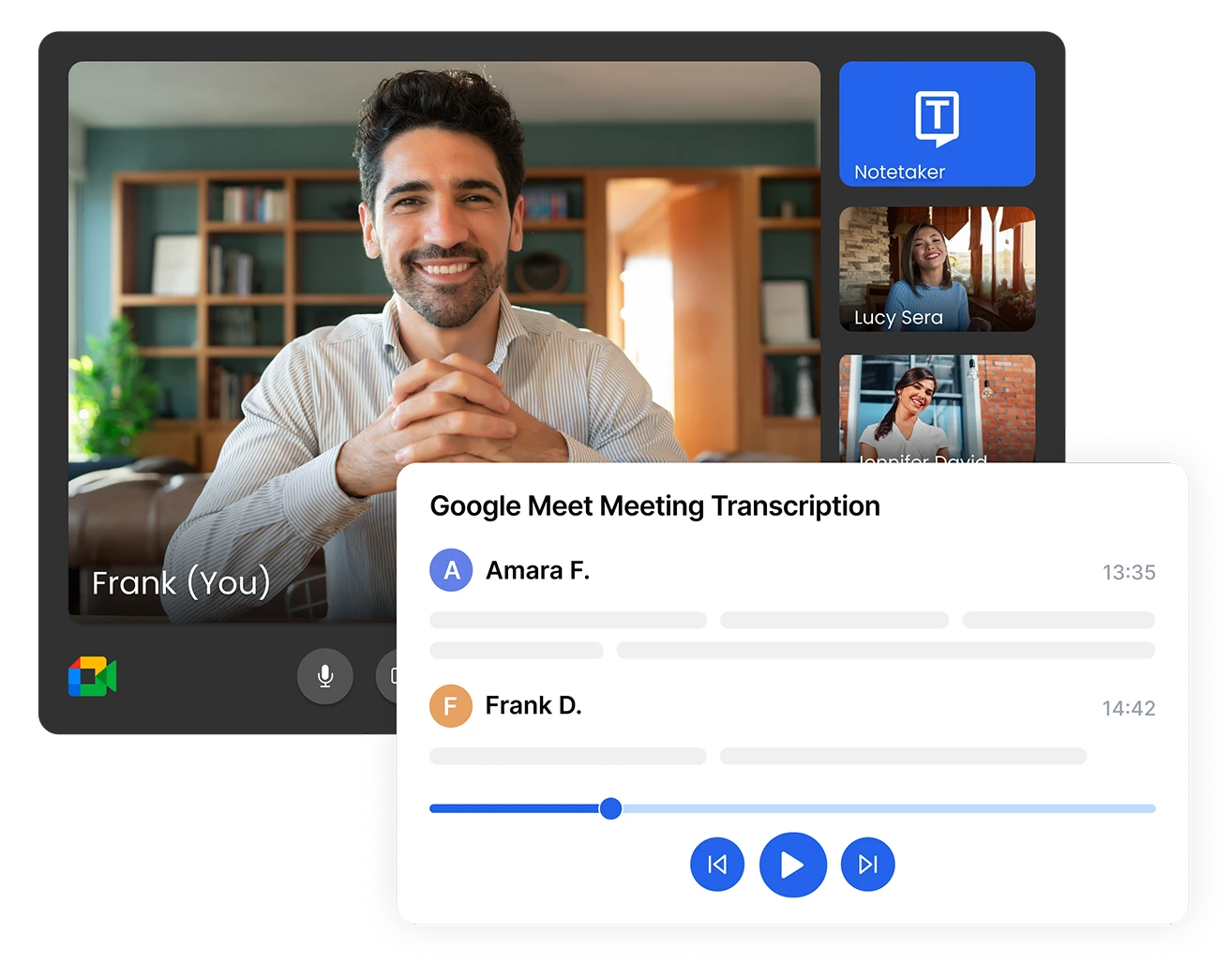
捕捉 Google Meet 会议中的每一个字
不再担心在重要的 Google Meet 会议中记笔记。Transkriptor 自动转录您录制的会议,并提供发言者识别功能,确保您捕捉到每一个决定、行动项目和讨论要点。将您的转录文本导出为 TXT、PDF、DOCX 或 SRT 格式,便于分享和存档。
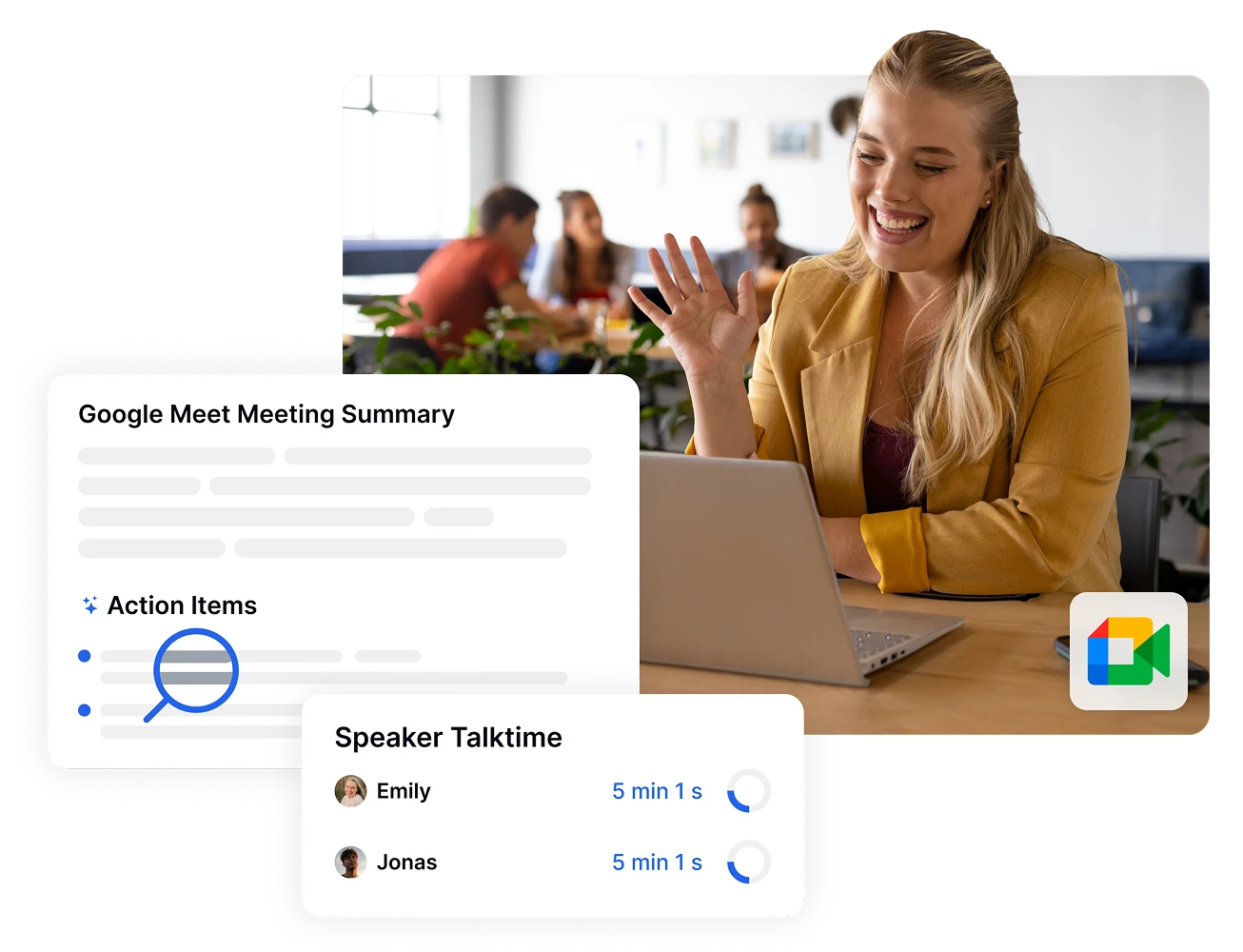
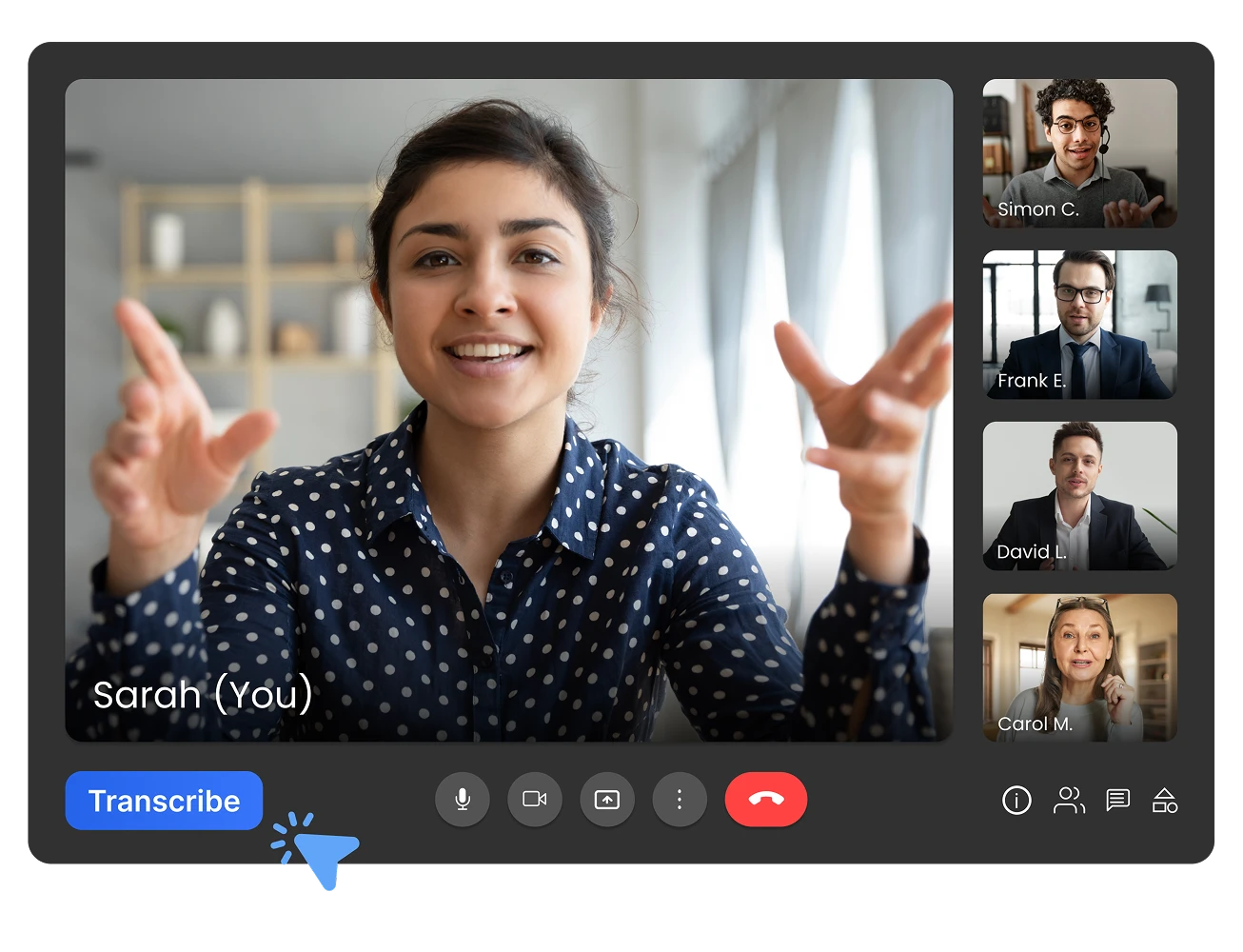
使用笔记助手自动转录或一键转录
通过两种方式转录 Google Meet 会议:使用 Transkriptor 的 AI 笔记助手自动加入、录制和免提转录会议。或直接在 Google Meet 中点击集成的转录按钮进行即时转录。两种方式都能提供准确的转录文本—根据您的需求选择自动或按需转录。
将会议跟进时间缩短 75%
通过井然有序的 Google Meet 会话转录,改变您处理会后作的方式。通过多种格式的轻松导出选项,在几分钟内而不是几小时创建和分发会议文档。

转录 Google Meet 会议的 4 个简单步骤
- 1步骤 1
连接您的日历或邀请会议助手
- 2步骤 2
让 AI 转录您的会议
- 3步骤 3
编辑并增强您的转录文本
- 4步骤 4
导出和分享
依赖 Google Meet 转录的专业人士
转录 Google Meet 会议的强大功能
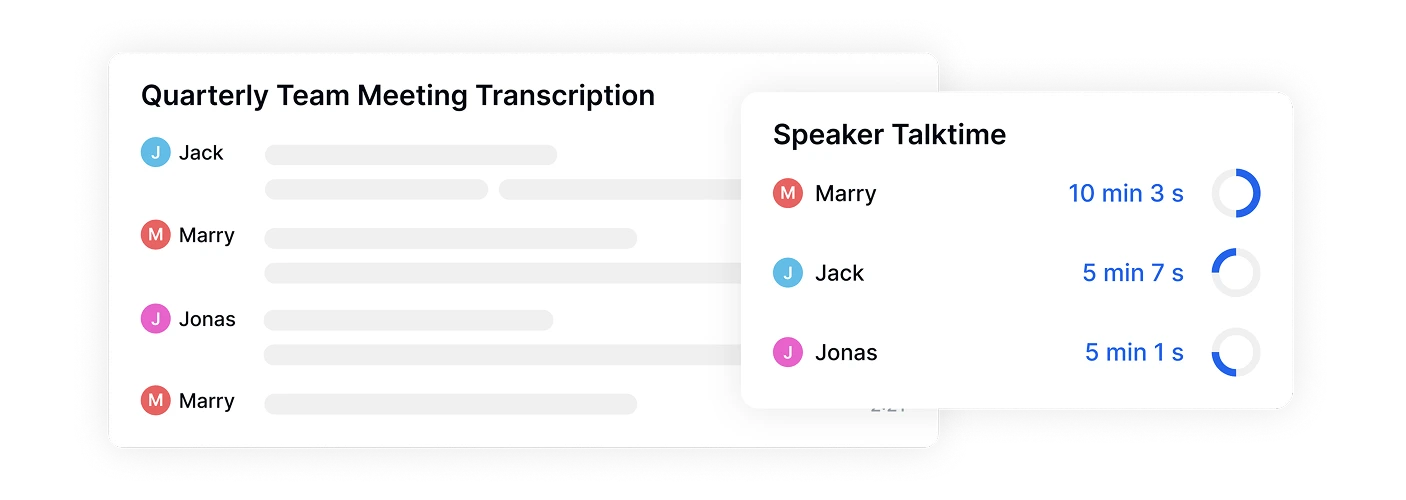
99%准确率的说话者识别
我们的先进AI在转录 Google Meet 会议时达到99%的准确率,自动检测并标记不同的发言者。非常适合多人参与的小组讨论、客户会议和团队站会。
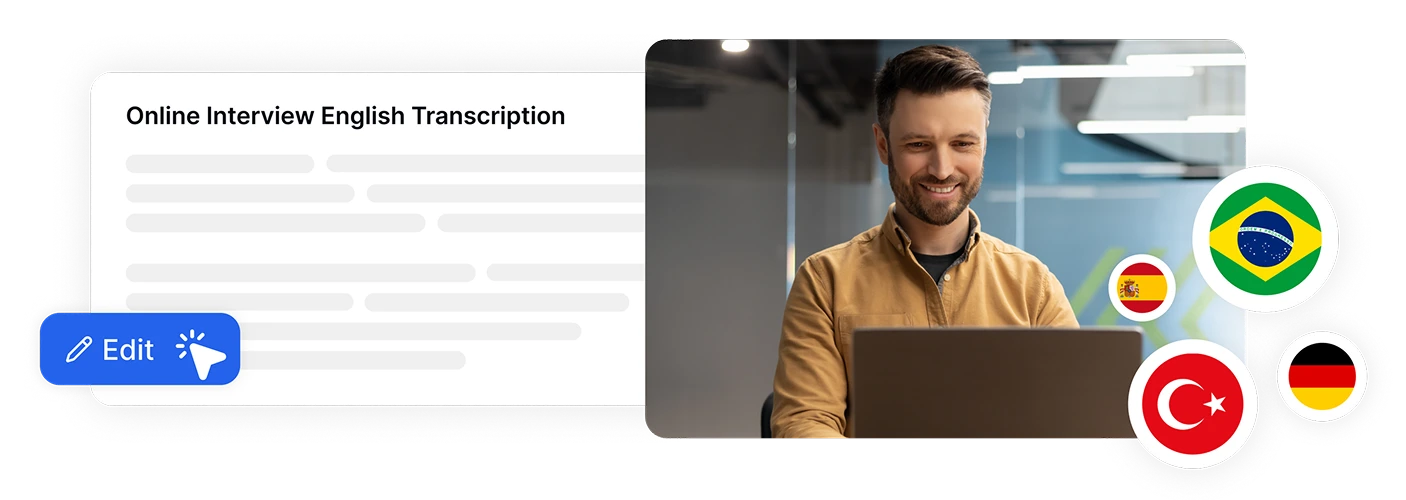
实时编辑和翻译
在查看Google Meet录音时通过同步播放编辑转录文本。将会议即时翻译成100多种语言,使内容对全球利益相关者和团队成员更加易于理解。
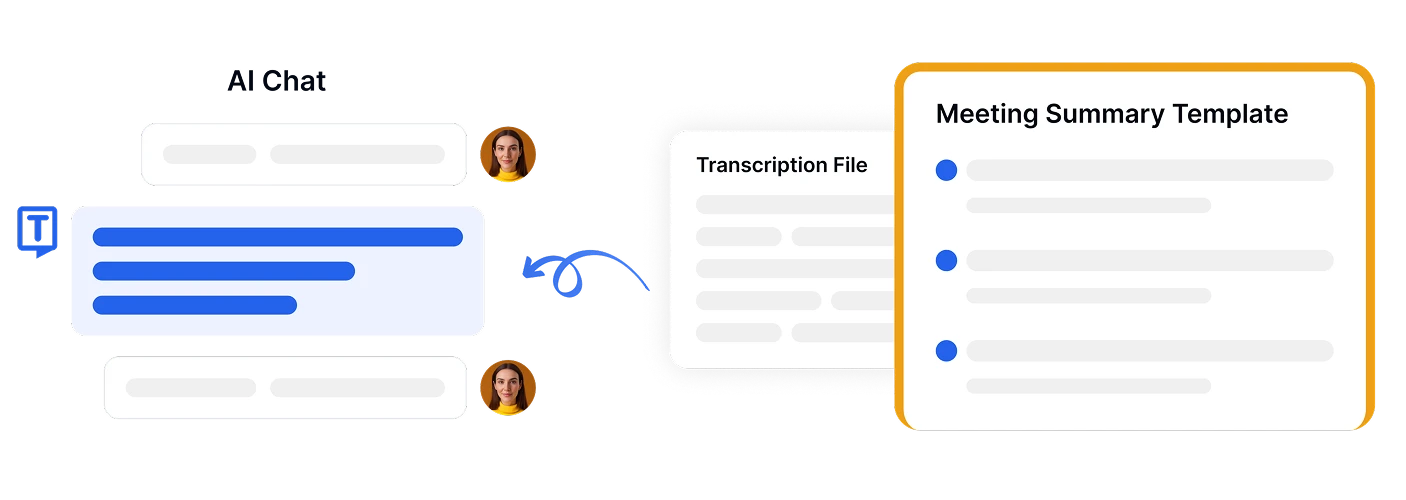
内置AI聊天助手
使用我们的AI聊天功能询问有关您的Google Meet转录的问题。快速生成会议摘要,提取行动项目,或无需阅读整个文档即可找到特定信息。

AI 驱动的洞察
Transkriptor 的 Insight 选项卡会自动将您的 Google Meet 内容组织成实用类别,例如问题、任务、异议和指标,无需人工审核即可轻松提取可作信息。
企业级安全保障
安全和客户隐私是我们每一步的优先考虑。我们遵循SOC 2和GDPR标准,确保您的信息始终受到保护。





用户评价
常见问题
您可以使用Google的Gemini或邀请Transkriptor会议助手加入您的通话。Transkriptor助手会自动记录并实时转录会议或从录音中转录,在几分钟内为您提供准确、可编辑的转录文本。
虽然Google Gemini提供基本的转录功能,但Transkriptor提供更高的准确率(高达99%),支持100多种语言,包括高级发言者检测,并提供多种导出格式(PDF、DOCX、SRT)。您还可以使用内置的编辑工具和AI驱动的功能,如会议摘要、关键词提取和即时翻译——所有这些都旨在使您的会议笔记更具可操作性。
Transkriptor通常可在5分钟内转录1小时的Google Meet录音。
是的。Transkriptor转录您的Google Meet通话后,您可以:
- 修正任何文本
- 添加或编辑发言者姓名
- 插入笔记和高亮显示
- 将转录文本翻译成另一种语言
- 使用我们的AI聊天生成摘要并提取关键行动点
Transkriptor 使用企业级 SSL 加密和 SOC 合规性标准保护您的会议内容。所有数据都通过基于角色的访问控制安全存储,以确保您敏感的 Google Meet 讨论保持机密和受到保护。

随时随地访问Transkriptor
录制实时会议或上传音频和视频文件进行转录。轻松编辑您的转录文本,并使用AI助手与转录内容聊天或生成摘要。